
SQL Server-Datenbankdateien können wie folgt geöffnet werden: Stellen Sie eine Verbindung zum Datenbankserver her. Erweitern Sie den Knoten „Datenbank“. Klicken Sie mit der rechten Maustaste auf die Zieldatenbank. Wählen Sie das Menü „Aufgaben“. Wählen Sie „Datenbank anhängen“. Navigieren Sie zur Datenbankdatei. Wählen Sie weitere Optionen (optional). Klicken Sie auf die Schaltfläche „OK“, um den Anhängevorgang abzuschließen.
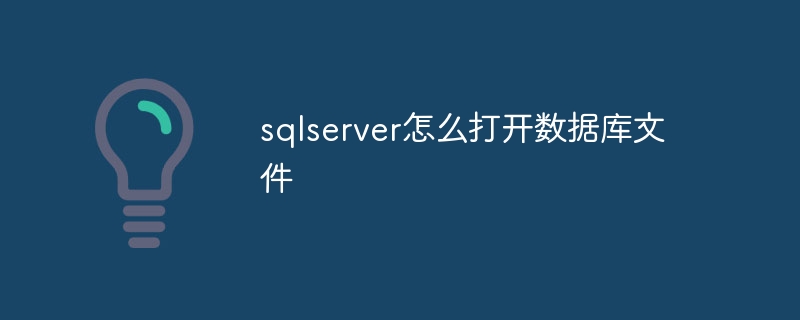
So öffnen Sie eine SQL Server-Datenbankdatei
Um eine Datenbankdatei in SQL Server zu öffnen, können Sie die folgenden Schritte ausführen:
1. Greifen Sie auf den Datenbankserver zu
2. Erweitern Sie den Knoten „Datenbanken“
3. Klicken Sie mit der rechten Maustaste auf die Zieldatenbank.
4. Wählen Sie das Menü „Aufgaben“
5. Wählen Sie „Datenbank anhängen“
6. Navigieren Sie zur Datenbankdatei
7. Wählen Sie weitere Optionen (optional)
8. Klicken Sie auf die Schaltfläche „OK“.
Die Datenbank wurde angehängt
Nach Abschluss wird die angehängte Datenbank unter dem Knoten „Datenbank“ in SSMS angezeigt. Sie kann nun wie jede andere Datenbank aufgerufen und genutzt werden.
Das obige ist der detaillierte Inhalt vonSo öffnen Sie eine Datenbankdatei in SQL Server. Für weitere Informationen folgen Sie bitte anderen verwandten Artikeln auf der PHP chinesischen Website!
 Der Unterschied zwischen SQL Server und MySQL
Der Unterschied zwischen SQL Server und MySQL
 Win10 stellt eine Verbindung zum freigegebenen Drucker her
Win10 stellt eine Verbindung zum freigegebenen Drucker her
 So legen Sie die URL des tplink-Routers fest
So legen Sie die URL des tplink-Routers fest
 So legen Sie die HTML-Schriftgröße fest
So legen Sie die HTML-Schriftgröße fest
 So lösen Sie das Problem von 400 fehlerhaften Anfragen, wenn die Webseite angezeigt wird
So lösen Sie das Problem von 400 fehlerhaften Anfragen, wenn die Webseite angezeigt wird
 Welche Tipps gibt es für die Verwendung von Dezender?
Welche Tipps gibt es für die Verwendung von Dezender?
 So lösen Sie das Problem, dass der PHPStudy-Port belegt ist
So lösen Sie das Problem, dass der PHPStudy-Port belegt ist
 Worauf bezieht sich Bean in Java?
Worauf bezieht sich Bean in Java?




